फोटोशॉप में ग्रीन स्क्रीन इमेज में बैकग्राउंड कैसे जोड़ें
फ़ोटोशॉप(Photoshop) में हरे रंग की स्क्रीन छवि में पृष्ठभूमि जोड़ने के लिए आपको टूलबार में उपलब्ध कुछ डिफ़ॉल्ट टूल का उपयोग करना सीखना होगा।
अगर बैकग्राउंड पूरी तरह से हरा या अच्छी रोशनी वाला नहीं है, तो आपको कुछ अतिरिक्त कदम उठाने होंगे। नीचे दी गई उदाहरण छवि का उपयोग करके बेझिझक अपना हाथ आजमाएं।(Feel)
हम आपको पहले आसान विधि के बारे में बताएंगे, लेकिन बाद में, आप उन छवियों के लिए दूसरी विधि का प्रयास कर सकते हैं जिनमें एक संपूर्ण एकल हरे रंग की पृष्ठभूमि नहीं है।

फोटोशॉप में परफेक्ट ग्रीन स्क्रीन इमेज में बैकग्राउंड कैसे जोड़ें(How To Add a Background To a Perfect Green Screen Image in Photoshop)
हमारे पहले खंड के लिए, हम आपको मार्गदर्शन करेंगे कि जब हरे रंग की स्क्रीन पूरी तरह से जलती है या हरे रंग की एक ही छाया का उपयोग किया जाता है, तो आप अपनी पृष्ठभूमि कैसे जोड़ सकते हैं। यदि आपने पहले से अच्छी रॉयल्टी-मुक्त हरी स्क्रीन और पृष्ठभूमि छवियां(find good royalty-free green screen and background images) ऑनलाइन नहीं पाई हैं तो आप पा सकते हैं।
- सबसे पहले, अपनी छवि ढूंढें, उस पर राइट क्लिक करें और Open With > Adobe Photoshop क्लिक करें ।

- फोटोशॉप(Photoshop) में , आपको नीचे की परत पर राइट क्लिक करना होगा और फिर बैकग्राउंड से लेयर पर क्लिक करना होगा… ( Layer from Background… )
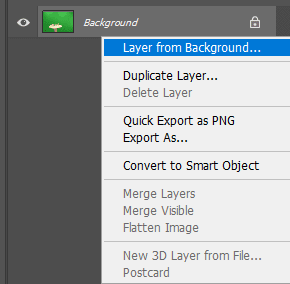
- संकेत मिलने पर ओके( OK) पर क्लिक करें । यह आपको आपके द्वारा अभी खोली गई छवि को संपादित करने की अनुमति देगा।
- इसके बाद, शीर्ष पैनल में चयन करें(Select) पर क्लिक करें और फिर रंग रेंज(Color Range) पर क्लिक करें ।

- यदि छवि सही हरे रंग की स्क्रीन का उपयोग करती है, तो आपको दिखाई देने वाली विंडो में अपनी छवि की रूपरेखा देखनी चाहिए। यदि आप स्पष्ट रूपरेखा नहीं देखते हैं, तो आप अगले चरण का प्रयास करना चाह सकते हैं। हम अब भी आपको पहले इस चरण को आजमाने की सलाह देते हैं, क्योंकि यह आपको उन महत्वपूर्ण टूल को सीखने में मदद करेगा जिनका उपयोग बाद में किया जा सकता है।
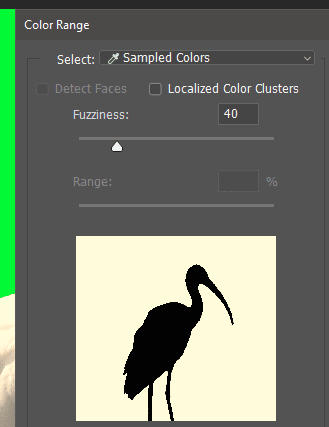
- अगला हरे रंग की स्क्रीन पर ही क्लिक करें और ड्रॉपर टूल उस रंग को चुन लेगा। इसके बाद, OK पर क्लिक करें और ग्रीन स्क्रीन एरिया हाईलाइट हो जाएगा।

- यह सुनिश्चित करने के लिए कि आपकी छवि में हरे रंग की रूपरेखा नहीं है, अब आपको दो और चरण करने होंगे। चुनें पर क्लिक (Click) करें(Select) और फिर Modify > Expand पर क्लिक करें । 2 पिक्सेल से विस्तार करना चुनें और फिर ठीक क्लिक करें(OK) ।

- इसके बाद Select पर क्लिक करें(Select) , फिर Select और Mask( Select and Mask) पर क्लिक करें । बाईं ओर दिखाई देने वाली नई विंडो पर, पंख का आकार 1 px पर रखें ।

- आउटपुट सेटिंग्स(Output Settings) ड्रॉपडाउन बॉक्स पर क्लिक करें और सुनिश्चित करें कि यह आउटपुट टू: सिलेक्शन(Output To: Selection) पर सेट है । अगला ठीक क्लिक करें(OK) ।
- अपने कीबोर्ड पर हटाएं(delete) दबाएं और आपकी हरी स्क्रीन हटा दी जाएगी।
अगला चरण वह पृष्ठभूमि छवि प्राप्त करना है जिसका आप उपयोग करना चाहते हैं। आप अपनी खुद की पृष्ठभूमि या कुछ भी ऑनलाइन उपयोग कर सकते हैं। यदि यह व्यावसायिक उद्देश्यों के लिए है , तो क्रिएटिव कॉमन्स पर हमारी मार्गदर्शिका पढ़ें(read through our guide on Creative Commons) , जो आपको मुफ्त, व्यावसायिक उपयोग के लिए प्रासंगिक छवियों को खोजने में मदद करेगी।

एक बार जब आपके पास आपकी छवि हो, तो इसे अपने पीसी पर ढूंढें और क्लिक करें और इसे अपनी फ़ोटोशॉप(Photoshop) विंडो में खींचें। आपको इसका आकार बदलने की आवश्यकता हो सकती है, लेकिन इसके बाद बस एंटर की दबाएं(enter ) । अब आपको अपनी हरी स्क्रीन परत के नीचे नई परत को खींचना होगा ताकि वह पृष्ठभूमि के रूप में दिखाई दे।

अब आपके पास फ़ोटोशॉप(Photoshop) में एक नई पृष्ठभूमि के साथ आपकी हरी स्क्रीन छवि होगी । फिर आप अपनी छवि को निर्यात या सहेज सकते हैं जैसा कि आप आमतौर पर करते हैं।
खराब रोशनी वाली हरी स्क्रीन में पृष्ठभूमि कैसे जोड़ें(How to Add a Background To a Badly Lit Green Screen)
कई हरे रंग की स्क्रीन छवियां पूरी तरह से प्रकाशित नहीं होती हैं, जिसका अर्थ है कि हरे रंग की स्क्रीन को काटने से अधिक प्रयास हो सकता है। यदि आप ऊपर बताए गए चरणों के साथ हरी स्क्रीन को पूरी तरह से हटाने में असमर्थ हैं, तो आप नीचे दिए गए चरणों का पालन कर सकते हैं।
- सबसे पहले फोटोशॉप(Photoshop) से अपना फोटो ओपन करें । इसके बाद , (Next)Lasso टूल को एक्सेस करने के लिए अपने कीबोर्ड पर L दबाएं । जिस विषय को आप अपनी पृष्ठभूमि में ले जाना चाहते हैं, उसके चारों ओर एक रूपरेखा तैयार करने के लिए क्लिक और होल्ड करें। (Click)जितना हो सके इसे विषय के करीब बनाने की कोशिश करें।

- माउस बटन को जाने दें और आपके पास अपनी वस्तु के चारों ओर एक चयन होगा। अगला(Next) , राइट क्लिक करें(right click ) और उलटा चुनें(Select Inverse) पर क्लिक करें ।
- अपने कीबोर्ड पर डिलीट(Delete) की दबाएं और आपके ऑब्जेक्ट के आसपास का क्षेत्र डिलीट हो जाएगा।

- इसके बाद, मैजिक वैंड टूल(Magic Wand Tool) पर राइट-क्लिक करें और क्विक सिलेक्शन टूल पर क्लिक करें। (Quick Selection Tool. )अपने विषय के जितना हो सके ज़ूम इन करने के लिए Mouse Scroll Wheel Up + Alt का उपयोग करें ।
- त्वरित चयन टूल(Quick Selection Tool) सक्रिय होने के साथ , अपने विषय के क्षेत्रों को हाइलाइट करने के लिए Shift + Left Click Alt + Left Click हरे स्क्रीन के क्षेत्रों को हाइलाइट करने के लिए।

- इस प्रक्रिया में कुछ समय लग सकता है लेकिन लक्ष्य संपूर्ण वस्तु को उजागर करना होगा। एक बार पूरा हो जाने पर, Ctrl + X दबाएं और फिर Ctrl + V ।

- एक नई परत बनाई जाएगी, इसलिए आपको पिछली परत को छिपाना होगा। हरे रंग की स्क्रीन वाली परत के बगल में स्थित आँख आइकन(eye icon) पर क्लिक करें । इसके बाद, फाइंडर(Finder) या विंडोज एक्सप्लोरर(Windows Explorer) में अपनी पृष्ठभूमि की छवि ढूंढें और छवि को अपनी फ़ोटोशॉप(Photoshop) विंडो में खींचें ।
- (Drag)हरे रंग की स्क्रीन परत के नीचे पृष्ठभूमि परत खींचें और आप अपना कार्य पूरा कर लेंगे।

ध्यान दें कि कुछ छवियों के सही परिणाम नहीं होंगे - फ़ोटोशॉप(Photoshop) में हरे रंग की स्क्रीन की छवि जितनी कम गुणवत्ता वाली होगी, किसी भी हरे रंग के पिक्सेल को काटने के लिए आपको उतना ही अधिक प्रयास और देखभाल की आवश्यकता होगी, और कभी-कभी भाग को हटाए बिना इसे करना लगभग असंभव है। वस्तु का ही।
सारांश
यह हमें हमारे गाइड के अंत में लाता है कि फ़ोटोशॉप(Photoshop) में एक हरे रंग की स्क्रीन छवि में पृष्ठभूमि कैसे जोड़ें । यदि आपको और सहायता की आवश्यकता है, तो आप नीचे एक टिप्पणी छोड़ सकते हैं।
Related posts
7 आसान छवि संशोधन जो आप फोटोशॉप में कर सकते हैं
फोटोशॉप का उपयोग करके किसी छवि में पृष्ठभूमि कैसे बदलें
फोटोशॉप में ब्लैक एंड व्हाइट इमेज कैसे बनाएं
GIMP में एक पारदर्शी पृष्ठभूमि कैसे बनाएं
Chrome बुक पर स्क्रीन को कैसे विभाजित करें
चिकोटी वीडियो कैसे डाउनलोड करें
Chromebook पर Caps Lock को चालू या बंद कैसे करें
फायरस्टीक पर मयूर को कैसे डाउनलोड और इंस्टॉल करें
स्लैक स्क्रीन शेयरिंग को कैसे सेट अप और उपयोग करें
स्थान, नौकरी या स्कूल के आधार पर फेसबुक मित्र कैसे खोजें
ज़ूम पर अपना नाम और पृष्ठभूमि कैसे बदलें
वीडियो क्लिप में बैकग्राउंड म्यूजिक कैसे जोड़ें
कैसे (और क्यों) अपनी स्क्रीन को अधिकतम से अधिक चमकदार बनाने के लिए
क्या आपकी टीवी स्क्रीन धुंधली या धुंधली है? इन 10 सुधारों को आजमाएं
कलह पर किसी को कैसे म्यूट करें
फ़ोटोशॉप में परतों को छिपाने के लिए मास्क कैसे करें
फेसबुक पर जन्मदिन कैसे खोजें
कंप्यूटर डिस्प्ले सेटिंग्स बदलने के बाद खाली स्क्रीन को ठीक करें
अपने लैपटॉप पर टच स्क्रीन को कैसे बंद करें (डेल, एचपी, आदि)
विंडोज़ और मैक पर छवि को पारदर्शी बनाने के 9 त्वरित तरीके
